Sie können die auf einen bestimmten Clip angewendeten Effekte kopieren oder sie durch andere Effekte von anderen Clips ersetzen.
Sie können angepasste Effekte, die auf einen Clip angewendet wurden, kopieren und dann mit ihren Originaleinstellungen auf andere Clips anwenden.
1) Klicken Sie auf den Bereich mit angewendeten Effekten in der Timeline.
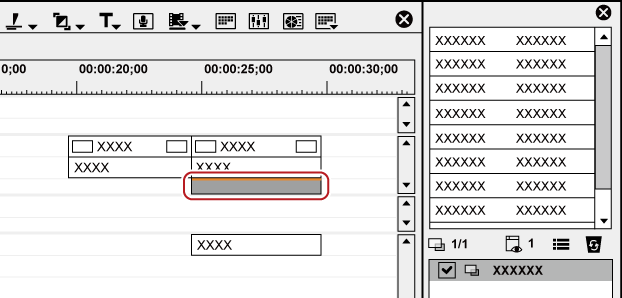
2) Ziehen Sie den Effekt aus der Effektliste der [Informationen]-Palette und legen Sie ihn am Kopierziel ab.
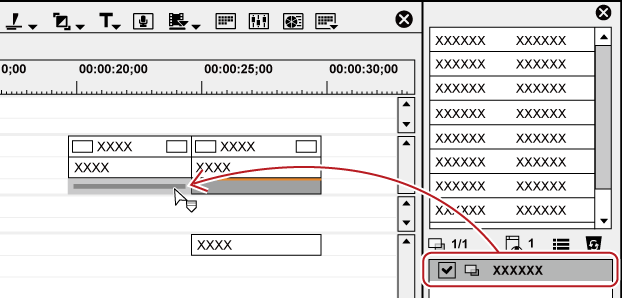
1) Klicken Sie auf einen in der Timeline festgelegten Übergang und klicken Sie auf [Kopieren] der Timeline.

2) Wählen Sie den Clip, in den der Übergang eingefügt werden soll.
Wenn Sie einen Übergang am Punkt des Timeline-Cursors einfügen möchten, klicken Sie auf die Spur, in der der Clip platziert ist, und bewegen Sie den Timeline-Cursor an die Position, wo der Übergang eingefügt werden soll.
3) Klicken Sie auf die [Standardübergang festlegen]-Listenschaltfläche.

4) Klicken Sie auf die Clip-Einfüge-Methode.
 Alternative
Alternative
Ziehen Sie einen auf den Clip in der Timeline angewendeten Effekt und legen Sie ihn auf anderen Clips ab.
Kopieren Sie einen angepassten Filter oder Mixer, der auf einen Clip angewendet wurde, und verwenden Sie ihn, um einen Filter oder Mixer in anderen Clips zu ersetzen.
1) Klicken Sie auf einen Clip mit angewendetem Filter oder Mixer und klicken Sie auf [Kopieren].

2) Klicken Sie auf den Clip, der das Ziel der Einfügeaktion sein soll.
3) Klicken Sie auf die [Clip ersetzen (Alle)]-Listenschaltfläche in der Timeline.

4) Klicken Sie auf [Filter] oder [Mixer].
 Alternative
Alternative
Wählen Sie einen einzufügenden Clip aus, klicken Sie in der Menüleiste auf [Bearbeiten] und klicken Sie auf [Ersetzen] → [Filter] oder [Mixer].
Ziehen Sie einen Clip mit einem angewendeten Filter oder Mixer mit der rechten Maustaste zum Clip, der eingefügt werden soll, und klicken Sie auf [Teile ersetzen] → [Filter] oder [Mixer].
Ziehen Sie einen Mixer mit zu kopierenden Effekten und legen Sie ihn auf dem Zielmixer ab.